Tư vấn bán hàng
Bản cập nhật firmware mới cho phép bạn sử dụng bất kỳ thiết bị USB nào để khởi động Pi 4.

Theo mặc định, Raspberry Pi khởi động và lưu trữ tất cả các chương trình của nó trên thẻ nhớ microSD, có băng thông lý thuyết tối đa là 50 MBps trên Raspberry Pi 4 và chỉ 25 MBps trên các mẫu trước đó.
Sử dụng ổ SSD ngoài làm ổ lưu trữ chính của bạn có thể tăng tốc đáng kể, nhưng cho đến gần đây, bạn không thể khởi động Pi 4 khỏi thiết bị USB. Tuy nhiên, phần mềm cấp độ beta mới cho phép bạn làm điều đó. Trong các thử nghiệm thực tế của chúng tôi về Raspberry Pi 4 với SSD năm ngoái, chúng tôi đã có hiệu suất ấn tượng với tốc độ truyền tuần tự cao tới 140 MB / 208 MBps để đọc và viết. Bạn cũng có thể sử dụng ổ flash USB tiêu chuẩn, mặc dù chúng tôi thấy hiệu suất kém hơn thẻ nhớ microSD trong nhiều tác vụ. Cách khởi động Raspberry Pi 4 từ USB
1. Khởi động từ thẻ nhớ microSD tiêu chuẩn có Raspbian mới nhất trên đó.
2. Cập nhật hệ điều hành của bạn bằng cách gõ:
sudo apt update
sudo apt full-upgrade
3. Chỉnh sửa tệp / etc / default / rpi-eeprom-update và thay đổi giá trị FIRMWARE_RELEASE_STATUS từ “critical” thành “beta.” Bạn có thể chỉnh sửa tập tin bằng cách gõ:
Sudo nano /etc/default/rpi-eeprom-update
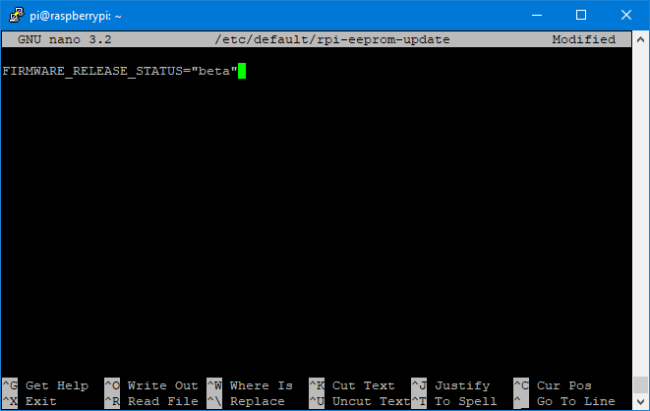
Raspberry Pi 4 USB Booting: Changing the eeprom-update file (Image credit: Tom's Hardware)
Sau khi thực hiện thay đổi, nhấn CTRL + X để thoát. Hãy chắc chắn rằng bạn nhập Y khi được hỏi liệu bạn có muốn lưu không.
4. Cài đặt beta bootloader bằng cách gõ :
sudo rpi-eeprom-update -d -f /lib/firmware/raspberrypi/bootloader/beta/pieeprom-2020-05-15.bin
Nếu điều không thành công, có thể có phiên bản beta mới hơn với tên tệp khác.
Kiểm tra thư mục / lib / firmware / raspberrypi / bootloader / beta / để tìm hiểu.
5. Khởi động lại.
6. Kiểm tra phiên bản firmware để đảm bảo cập nhật của bạn. Bạn có thể lấy phiên bản bằng cách gõ:
vcgencmd bootloader_version
Bạn sẽ thấy ngày firmware phù hợp với tên của tệp beta, trong trường hợp của chúng tôi là ngày 15 tháng 5.
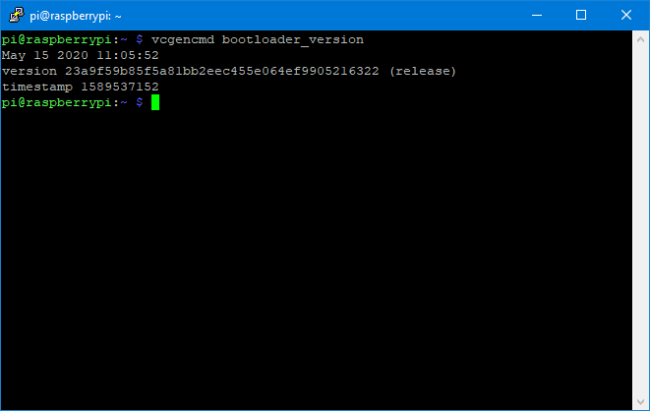
(Image credit: Tom's Hardware)
7. Sao chép thẻ nhớ microSD vào ổ USB của bạn hoặc ghi hình ảnh Raspbian mới vào ổ USB của bạn.
Bạn có thể sao chép thẻ nhớ microSD hiện tại của mình bằng cách sử dụng ứng dụng Máy photocopy thẻ SD (bên dưới phụ kiện) đi kèm với Raspbian. Để ghi một bản cài đặt Raspbian mới vào ổ USB của bạn, hãy sử dụng Raspberry Pi Imager như bình thường khi thiết lập Raspberry Pi.
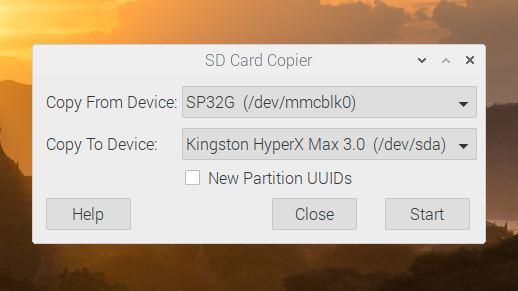
(Image credit: Tom's Hardware)
8. Tải xuống tất cả các tệp * .dat và * .elf từ thư mục / boot của nhánh chính chương trình cơ sở của Raspberry Pi trên Github.
9. Sao chép các tệp * .dat và * .elf vào phân vùng khởi động trên ổ USB của bạn, cho phép chúng ghi đè lên các tệp có cùng tên.
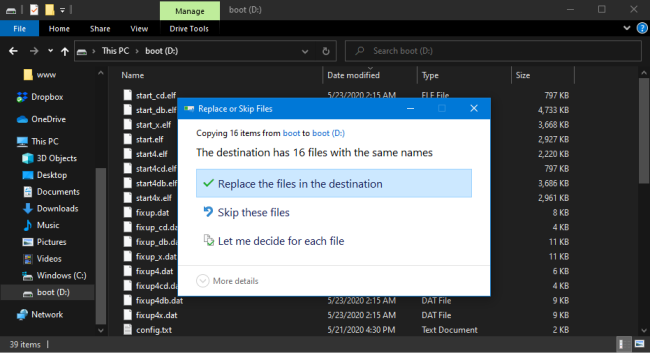
(Image credit: Tom's Hardware)
10. Tắt máy Raspberry Pi của bạn và tháo thẻ nhớ microSD.
Bây giờ bạn có thể khởi động Raspberry Pi 4 của thiết bị USB.
Hãy nhớ rằng, nếu bạn đang sử dụng ổ đĩa ngoài làm mất nhiều năng lượng từ bus, bạn có thể gặp sự cố (bạn có thể giải quyết bằng cách sử dụng ổ đĩa có nguồn điện riêng hoặc sử dụng bộ chia USB được cấp nguồn) .

(Image credit: Tom's Hardware)
Ví dụ: Khi gặp sự cố sử dụng ổ SSD HyperX bên ngoài, chạy bằng bus, đã khởi động nhưng có lẽ vì nó sử dụng tốn nhiều năng lượng – không thiết bị ngoại vi nào của chúng ta có thể hoạt động. Ổ SSD SATA trong ổ cắm ngoài được hoạt động tốt như ổ USB Flash. Đây chính là ưu điểm tốt nhất của Raspberry Pi 4 hiện nay






